win10的日誌可以幫助使用者詳細的了解系統使用情況,可以幫助使用者記錄使用和問題,大部分人都遇到過日誌檔案過大的問題,那麼該如何解決它呢,下面就一起來看看吧。

1、右鍵點選我的電腦選擇「屬性」
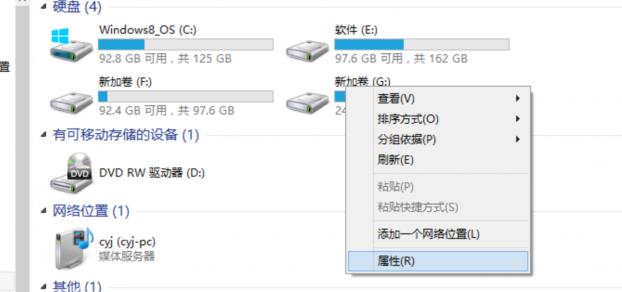
2、點選左側工作列「進階系統設定」
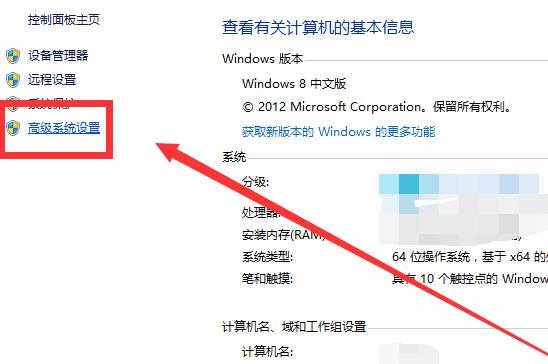
3、進入設定後點選「進階」選擇啟動和故障復原的「設定」
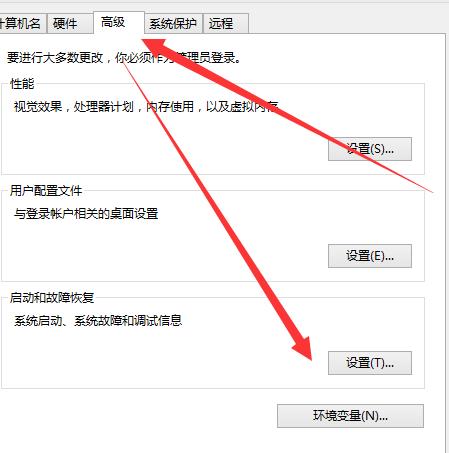
4、找到「將事件寫入系統日誌」
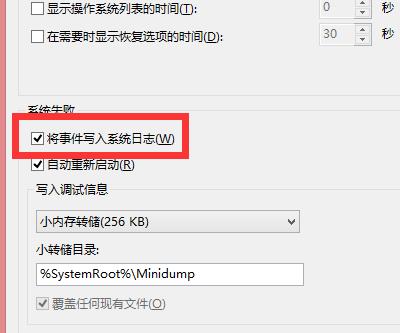
#5、將前面的√取消,點選「確定」
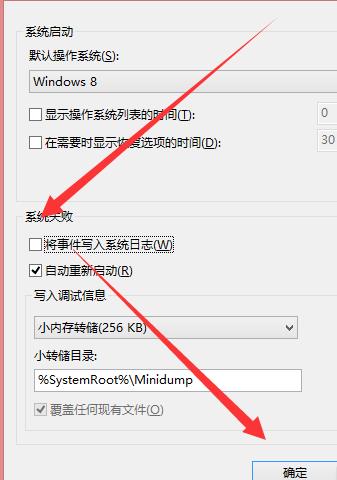
6、在彈出的對話方塊點選「確定」即可
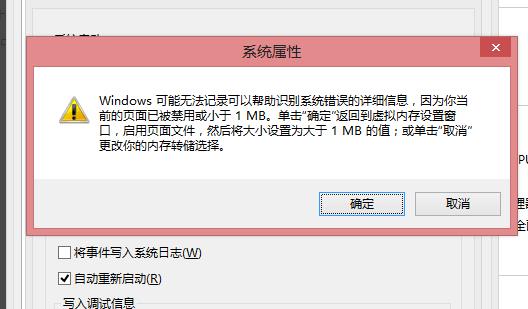
以上是如何處理過大的Windows 10日誌文件的詳細內容。更多資訊請關注PHP中文網其他相關文章!




